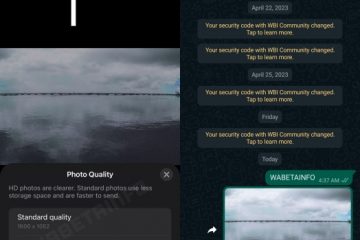Eine der aufregendsten und besten Funktionen von iOS 17 ist der neue StandBy-Modus auf dem iPhone. Der auf der WWDC 2023 angekündigte StandBy-Modus verwandelt Ihr iPhone in ein Smart Display, wenn es während des Ladevorgangs im Querformat platziert wird. Es ermöglicht Ihnen, das aktuelle Datum und die aktuelle Uhrzeit, eingehende Anrufe, Siri-Antworten und andere übersichtliche Informationen in einem neuen Vollbild-Erlebnis anzuzeigen. Es ist einfach perfekt für Ihren Schreibtisch, Nachttisch oder Ihre Küchentheke. Sie können auch Wetteraktualisierungen abrufen und die neuesten Sportergebnisse abrufen, selbst wenn Ihr iPhone aus der Ferne ist. Kurz gesagt, diese iOS 17-Funktion verleiht Ihren iPhones auf intelligente Weise mehr Funktionalität, wenn sie aufgeladen und nicht verwendet werden.
In dieser praktischen Anleitung zeigen wir Ihnen, wie Sie den StandBy-Modus auf iOS 17-kompatiblen iPhones aktivieren und verwenden. Außerdem erklären wir Ihnen, wie Sie den StandBy-Modus auf Ihrem iPhone anpassen, also legen wir los!
Inhaltsverzeichnis
So verwenden Sie den Standby-Modus in iOS 17
1. Stellen Sie sicher, dass auf Ihrem iPhone iOS 17 Developer Beta ausgeführt wird (lesen Sie unsere iOS 17 Beta-Installationsanleitung, wenn Sie dies nicht tun).
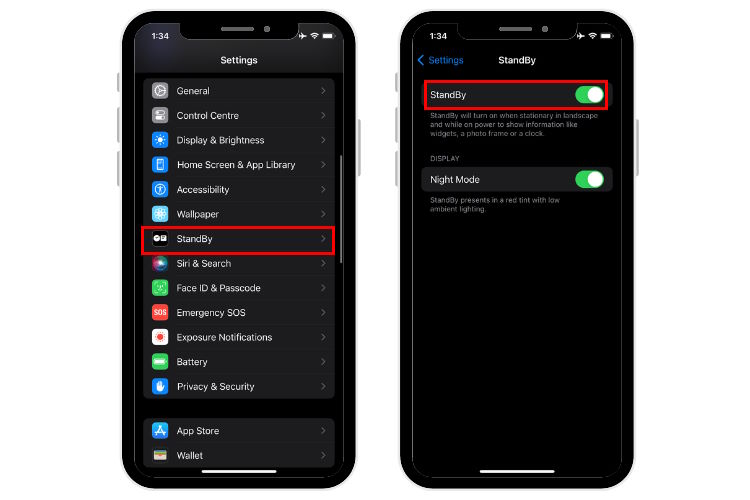
2. Als Nächstes ist der StandBy-Modus in iOS 17 standardmäßig aktiviert. Gehen Sie jedoch zu Einstellungen-> StandBy und stellen Sie sicher, dass die Schalter aktiviert sind.
3. Legen Sie Ihr iPhone nun horizontal auf ein beliebiges kabelloses/MagSafe-Ladegerät. Sie können Ihr iPhone auch an ein kabelgebundenes Ladegerät anschließen und es in den Querformatmodus versetzen. Stellen Sie sicher, dass das Display Ihres iPhones gesperrt ist.
4. Anschließend wird der StandBy-Modus von iOS 17 auf Ihrem iPhone automatisch aktiviert. Wenn Sie diese coole Funktion zum ersten Mal verwenden, wird ein Begrüßungsbildschirm angezeigt.
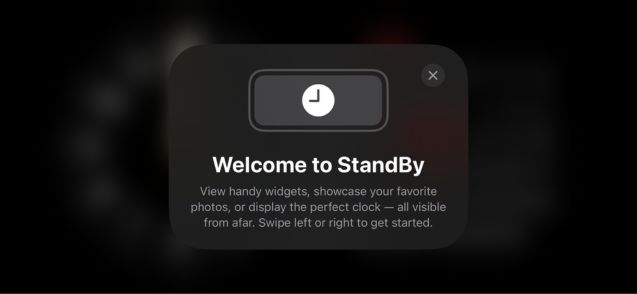
5. Zunächst sehen Sie den Standard-StandBy-Modus, der eine analoge Uhr und ein Kalender-Widget mit dem aktuellen Datum und der aktuellen Uhrzeit anzeigt. Sie können diese Ansicht mit den verfügbaren Optionen anpassen (mehr dazu weiter unten).
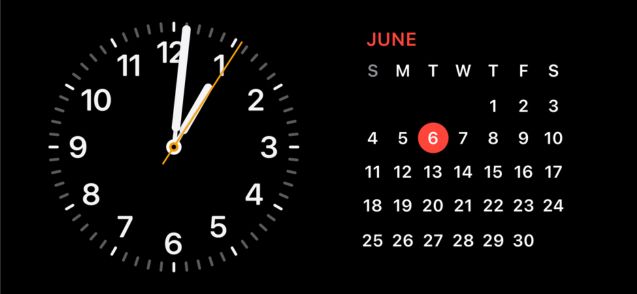
6. Da das iPhone 14 Pro und 14 Pro Max über ein ständig eingeschaltetes Display verfügen, ist der StandBy-Modus immer verfügbar, wenn der Bildschirm Ihres iPhones ausgeschaltet ist und es im Querformat aufgeladen wird.
7. Bei anderen iPhones, die iOS 17 unterstützen, schaltet sich der Bildschirm nach 20 Sekunden aus. Sie müssen auf den Bildschirm tippen, um die StandBy-Ansicht erneut aufzurufen.
So passen Sie den StandBy-Modus in iOS 17 an
Sie können den StandBy-Modus auf dem iPhone anpassen, indem Sie verschiedene Widgets und Fotos hinzufügen und den Uhrstil ändern. Der StandBy-Modus unterstützt auchSiri, eingehende Anrufe, Live-Aktivitäten, größere Benachrichtigungen und mehr. Hier sind die verschiedenen Möglichkeiten, StandBy in iOS 17 auf dem iPhone anzupassen.
So fügen Sie Widgets zum StandBy-Modus hinzu
1. Standardmäßig zeigt Ihnen die StandBy-Funktion die analoge Uhr und das Kalender-Widget an. Sie können auf beiden Seiten nach oben wischen, um die Ansicht zu ändern. Sie können beispielsweise Bestandsinformationen, Wetteraktualisierungen, Erinnerungen und bevorstehende Ereignisse anzeigen oder Ihre HomeKit-Geräte im Standy-Modus steuern.
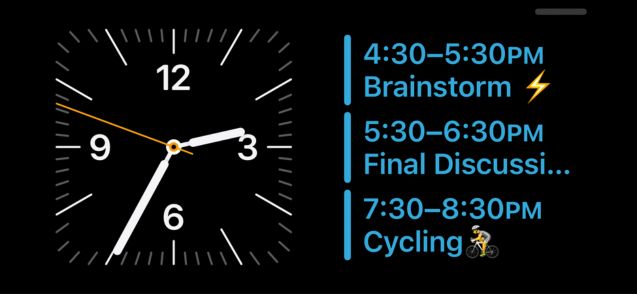
2. Als Nächstes können Sie eines davon (Uhr oder Kalender) gedrückt halten, um StandBy-Widgets hinzuzufügen oder zu entfernen.
3. Um ein Widget zu entfernen, klicken Sie oben links im Widget auf das Symbol „-“.
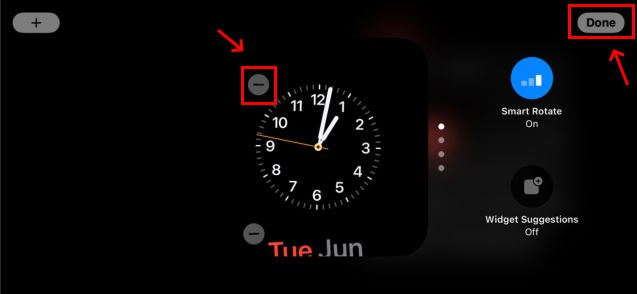
4. Um stattdessen ein neues Widget hinzuzufügen, tippen Sie oben links auf das „+“-Symbol.
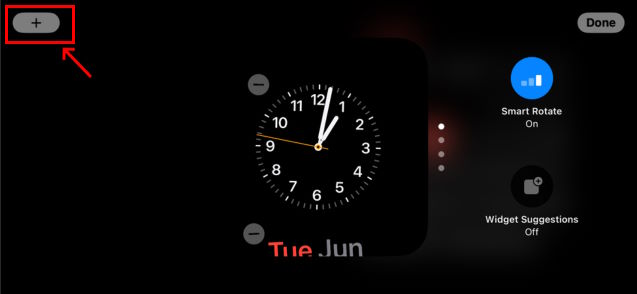
5. Wählen Sie dann aus den Widget-Vorschlägen im linken Bereich oder suchen Sie Ihr Lieblings-Widget mithilfe der Suchleiste oben.
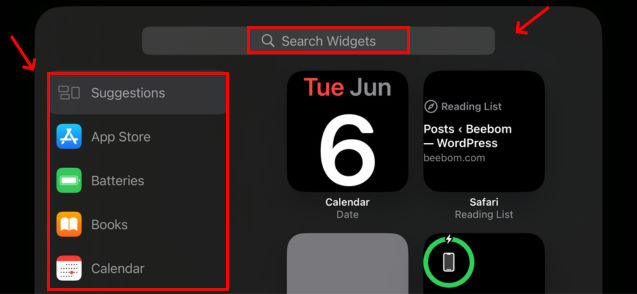
6. Sie können auch Widget-Stapel erstellen, um im StandBy-Modus durch Wischen nach oben und unten auf mehrere Widgets zuzugreifen.
7. Anschließend können Sie in der StandBy-Ansicht nach links wischen, um alle verfügbaren Bildschirme anzuzeigen.
8. Beim ersten Wischen nach links wird die Fotos-StandBy-Ansicht in iOS 17 angezeigt. Sie zeigt Fotos und Videos aus der Fotos-App auf Ihrem iPhone an.
So passen Sie das StandBy-Zifferblatt auf dem iPhone an
Wenn Sie im StandBy-Modus das nächste Mal nach links wischen, wird eine Vollbilduhr angezeigt, die anpassbar ist. Sie können derzeit zwischen fünf verschiedenen Uhrenstilen wählen. So geht’s:
Sie können einfach auf dem aktuellen Uhrenstil nach oben und unten wischen, um ihn zu ändern. Alternativ können Sie auch einfach auf den Uhrenstil drücken und ihn gedrückt halten, um alle verfügbaren Optionen anzuzeigen. Wählen Sie Ihren bevorzugten Uhrenstil und tippen Sie auf „Fertig“, um die Änderung zu übernehmen.
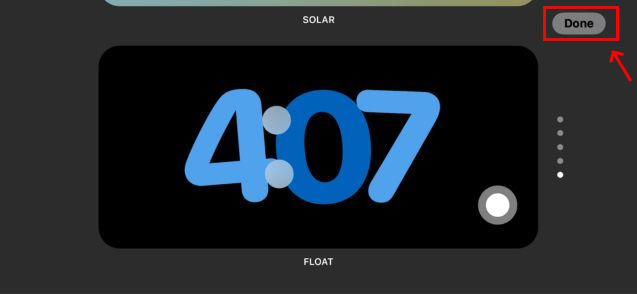
Diese neueste iOS 17-Funktion merkt sich Ihre bevorzugte Ansicht. Außerdem wird bei Always-On-Displays der iPhone StandBy rechts automatisch auf Rot gedimmt, damit Ihr Schlaf nicht gestört wird.
So deaktivieren Sie den Standby-Modus auf dem iPhone
Um diese Funktion zu deaktivieren, gehen Sie auf Ihrem iPhone zu Einstellungen-> StandBy. Deaktivieren Sie hier den StandBy-Schalter.
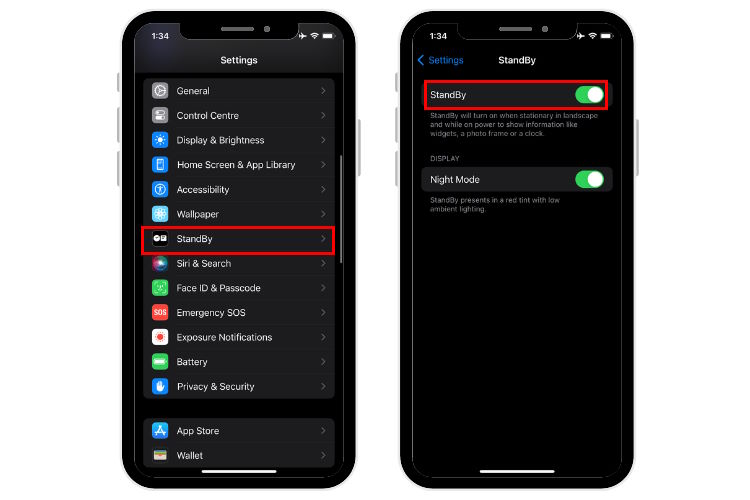
Häufig gestellte Fragen
Wie schalte ich StandBy auf meinem iPhone ein?
Auf iOS 17 Bei unterstützten Geräten ist der Standby-Modus standardmäßig automatisch aktiviert. Um auf diese Funktion zuzugreifen, müssen Sie Ihr iPhone lediglich im Querformat aufladen oder an ein kabelgebundenes oder kabelloses Ladegerät andocken.
Unterstützt mein iPhone StandBy?
Alle iPhones mit iOS 17 unterstützen StandBy. Wenn Ihr iPhone also iOS 17 unterstützt, unterstützt es StandBy, ist aber nicht immer eingeschaltet wie beim iPhone 14 Pro und 14 Pro Max. Als Referenz: iPhone XR und neuere Modelle unterstützen das neueste iOS-Update.
Verfügt das iPhone über einen StandBy-Modus?
Alle iPhones mit iOS 17 verfügen über einen StandBy-Modus, der Ihr Telefon in den StandBy-Modus versetzt Ein intelligentes Display zur Anzeige von Datum und Uhrzeit, Erinnerungen und bevorstehenden Ereignissen oder zur Steuerung Ihrer HomeKit-Geräte, wenn das iPhone im Querformat aufgeladen wird.
Wo ist der StandBy-Modus auf dem iPhone?
Der StandBy-Modus wird automatisch aktiviert, wenn Sie ein iPhone (mit iOS 17) im Querformat mit gesperrtem Display laden. Sie finden diese Funktion unter Einstellungen-> StandBy
Wie schalte ich StandBy auf meinem iPhone aus?
Öffnen Sie Einstellungen > StandBy und schalten Sie den Schieberegler aus.
Hinterlassen Sie einen Kommentar
Im Internet wird viel über AR (Augmented Reality) vs. VR (Virtual Reality) diskutiert, daher möchte ich nicht noch mehr Öl ins Feuer gießen, aber eines der Dinge, die uns schon lange aufgefallen sind Die Verwendung des Nreal Air ist, dass die VR […]
Es gibt einige fragwürdige Designentscheidungen in Redfall, einem Mischmasch der unausgegorenen berühmten Arkane-Formel. Ich liebe Spiele von Arkane Studios, wobei Dishonored zu einem Titel geworden ist, den ich hin und wieder wegen seines einzigartigen, aufstrebenden Gameplays wieder aufrufe. Und […]
Der BenQ PD2706UA-Monitor ist da und kommt mit allem Schnickschnack, den Produktivitätsnutzer zu schätzen wissen. 4K-Auflösung, werkseitig kalibrierte Farben, ein 27-Zoll-Panel, ein ergonomischer Standfuß, der sich leicht verstellen lässt und mehr. Es hat viele […]